WinXP系统怎么添加打印机
WinXP系统怎么添加打印机
一、如果你知道打印机的IP地址,那么连接起来就是非常简单的,我们一起来看看吧:
1.如图:开始——》运行。

2.输入反斜杠“IP地址”如图所示,然后确定;

3你就会进入共享打印机的网络,看到你要连接的打印机,如图,点击右键——》连接;

4.选择“是”,安装驱动,等待一会,就好了,就这样,你的网络打印机就连接好了。

二、不知道打印机IP地址连接方法:
1.开始——》打印机和传真。如图。

2.如图,左上角,点击“添加打印机”。
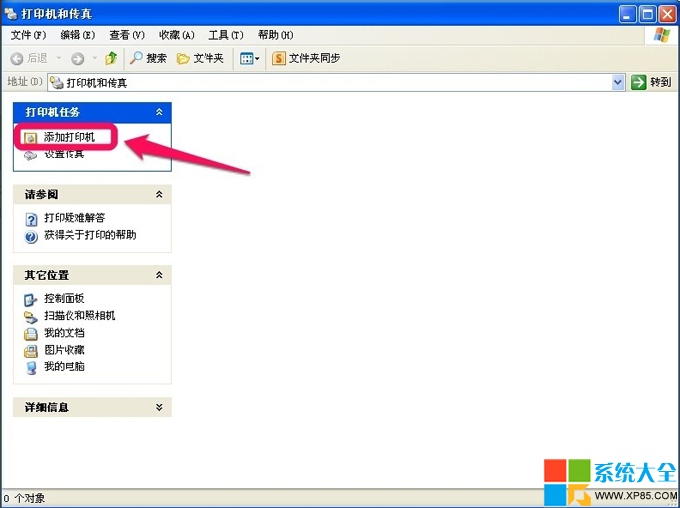
3.下一步。

赞 (0)

